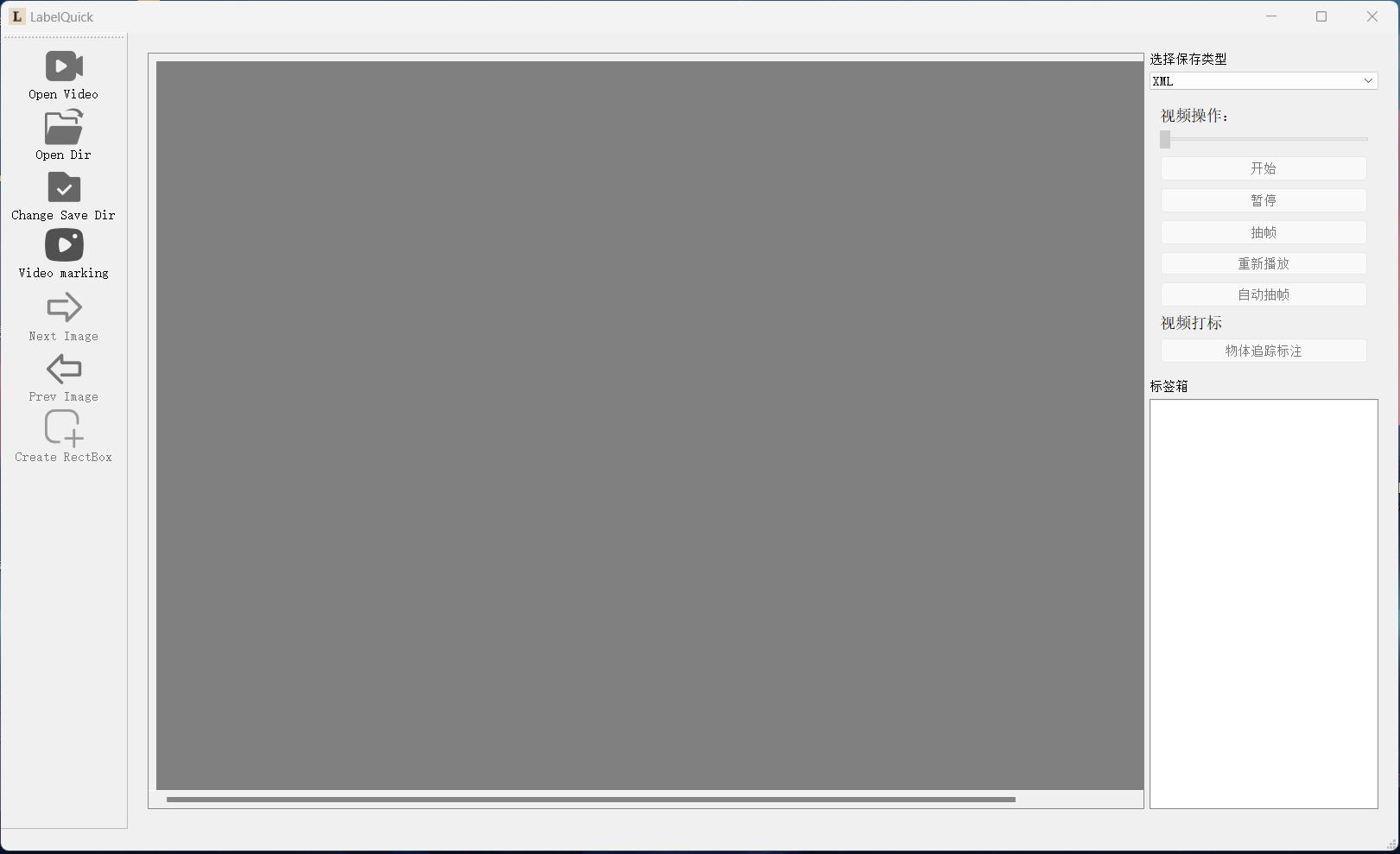一种快速、轻松的AI辅助标注工具LabelQuick
🔥 V1.0 : 2024/7/8:
- 我们更新了模型仓库的运行文件和配置文件,开源基础的UI跟标注功能,主要用于XML的数据标注。
🔥 V2.0 : 2025/1/20:
- 打标方式新增拉框标注,打标方式可切换。
- 新增模型仓库,模型仓库包含SAM2模型,用于快速标注。
- 支持视频物体追踪打标,选择物体后,自动追踪物体,并完成标注。
- 新增视频操作功能,包括开始播放,暂停,重新播放,抽帧操作。
- 优化了项目代码,修改了以知的BUG。
LabelQuick_V2.0 是一款由 AI Horizon 团队设计并开发的快速图像标注工具,该版本在上一个版本的基础上进行了优化与改进。目前提供了直观易用的界面和强大的标注与分割功能,帮助您高效完成数据集的标注工作。当前版本仅支持 Windows 系统。
⚠️ 显存最低需要6G⚠️
-
拉取代码
git clone https://github.com/xaio6/LabelQuick
-
模型下载 下载模型到
sampro/checkpoints里面。 - -
环境配置
# 虚拟环境创建 conda create -n Anything python=3.10 conda activate Anything # pytorch安装方式1(没有安装CUDA): conda install cudatoolkit=11.8 -c https://mirrors.tuna.tsinghua.edu.cn/anaconda/pkgs/free/linux-64/ conda install cudnn pip install torch==2.1.2 torchvision==0.16.2 torchaudio==2.1.2 --index-url https://download.pytorch.org/whl/cu118 # pytorch安装方式2(已经有安装CUDA,版本为CUDA=11.8): pip install torch==2.1.2 torchvision==0.16.2 torchaudio==2.1.2 --index-url https://download.pytorch.org/whl/cu118
# 安装项目依赖 pip install -r requirements.txt -i https://pypi.tuna.tsinghua.edu.cn/simple -
项目运行
- 运行
Run.py打开 LabelQuick。
- 顶部菜单栏:包含文件、编辑、视图等常用功能。
- 左侧工具栏:打开文件夹、选择标注数据储存位置、视频物体追踪标注。
- 中央工作区:展示您的数据集,供您进行标注。
- 右侧属性面板:显示当前数据集的标签。
- 进度条: 可查看视频的播放进度,支持任意拖动播放位置。
- 按钮功能: 包括开始播放,暂停,重新播放,抽帧操作。
- 自动抽帧: 视频每秒自动抽取两帧图片。
- 快速标注:2.0 版本快速打标,只需鼠标左键单击标注对象,软件将自动识别物品最大边缘的最小矩形框并进行快速自动标注。
- 视频物体追踪:选择物体后,自动追踪物体,并完成标注。
- 视频操作:支持视频播放、暂停、重新播放、抽帧操作。
- 自动抽帧:视频每秒自动抽取两帧图片。
我们引入了最新的 sam2 模型,在自动检测打标过程中实现了更高的准确率和效率。该模型能够快速对视频帧中的目标进行精准识别,减少人工干预,提高标注的质量。
- 自动抽帧:
1.mp4
- 视频物体追踪:
2.mp4
- 更具体的操作可以参考哔哩哔哩视频教程:
- Q: 如何撤销错误的标注?
A: 使用快捷键 (Q 或 Delete 键)。 - Q: 有哪些快捷键?
A: 上一张:A;下一张:D;保存标注数据:S。 - Q: 如何切换标注模式?
A: 使用快捷键 (W键)。
-
SegmentAnything :分割任何模型 (SAM)
-
SAM2: SAM2:分割图像和视频中的任何内容
本项目遵循 MIT Licence。在使用本工具时,请遵守相关法律,包括版权法、数据保护法和隐私法。未经原作者和/或版权所有者许可,请勿使用本工具。未经原作者和/或版权所有者许可,请勿使用本工具。此外,请确保遵守您参考的模型和组件中的所有许可协议。
如果您在使用过程中遇到任何问题,请联系我们的技术支持团队:
- 公众号:AI Horizon
感谢您选择 LabelQuick,我们希望这款工具能极大地提升您的工作效率。祝您标注愉快!